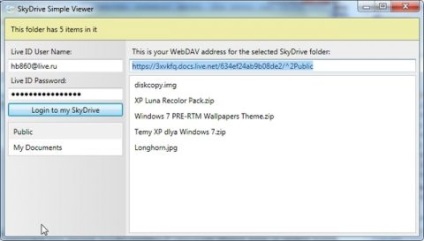
Збільшити малюнок Відкрийте провідник Windows. перейдіть на рівень робочого столу і знайдіть значок "Комп'ютер". У його контекстному меню ви знайдете команду "Підключити мережевий диск". вона-то нам і потрібна.
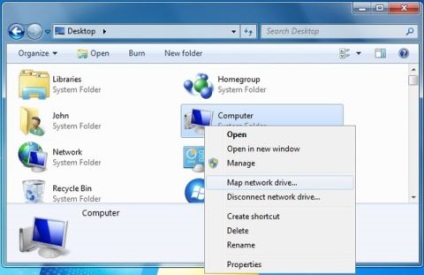
Збільшити малюнок Натисніть "Готово". Вас попросять ввести LiveID і пароль. Вводите їх - і папка підключена.
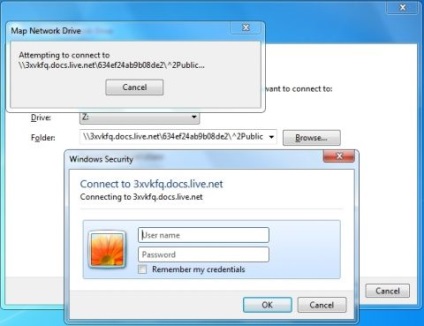
Збільшити малюнок Ви можете застосовувати її як мережевий диск, в моєму випадку - через букву Z :. Вам буде доступна вся міць вашого улюбленого файлового менеджера для файлових операцій, що набагато зручніше роботи в браузері.
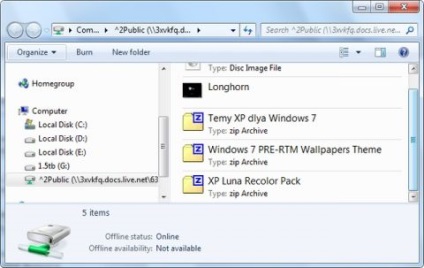
Збільшити малюнок Робота зі SkyDrive з впровадженням файлового менеджера Total Commander і відповідного плагінаЕщё одним хорошим методом роботи з онлайн-сховищем Microsoft SkyDrive є впровадження навмисне розробленого плагіна для файлового менеджера Total Commander. Порядок подій в даному випадку може бути таким: Завантажте плагін для Total Commander
звідси.
У викачаному архіві ви виявите набір файлів.
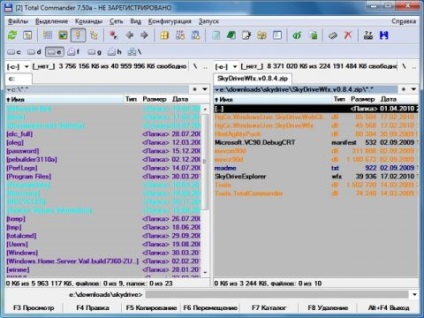
збільшити малюнок
Він реалізований на Microsoft.NET Framework 3.5 Service Pack 1, який, в разі необхідності, можна завантажити
звідси (про версіях.NET Framework, тісніше входять до складу ОС, можна дізнатися
тут) .Установіте плагін. Я не буду описувати всі можливі способи установки плагінів, розповім типовий підхід без застосування сторонніх утиліт: перейдіть в папку, де у вас встановлений Total Commander і створіть в ній папку Plugins, в ній - папку WFX, а в папку WFX створіть папку SkyDrive. Така струкурах папок вам буде комфортна в майбутньому, коли плагінів буде більше. Помістіть в SkyDrive файли плагіна.
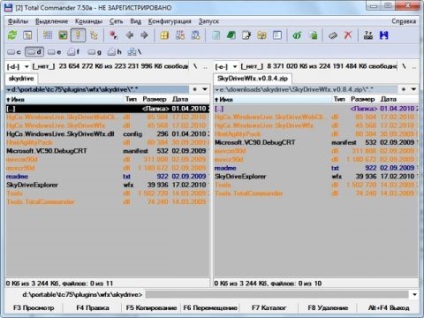
Збільшити малюнок Перейдіть в опції плагінів, виконавши пункт (Конфігурація-настройка), як показано на малюнку:
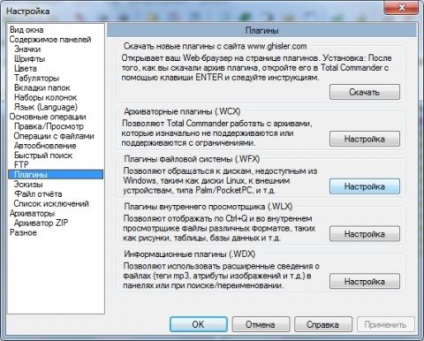
Натиснувши на клавішу "Налаштування" в групі WFX, у вікні додайте файл плагіна:
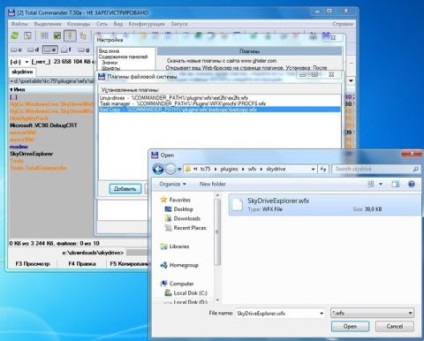
Збільшити малюнок Закрийте всі діалогові вікна, натиснувши клавішу "ОК". Плагін установлен.Перейдіте в "мережеве оточення" в Total Commander (знак "/" в списку дисків):
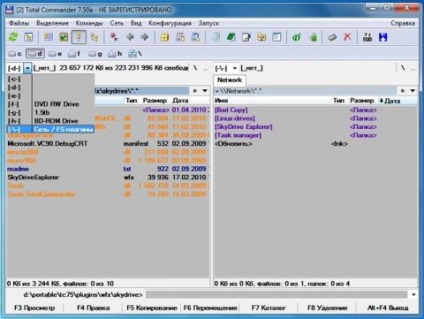
Збільшити малюнок Два рази клацніть в SkyDrive Explorer, заповніть характеристики з'єднання:
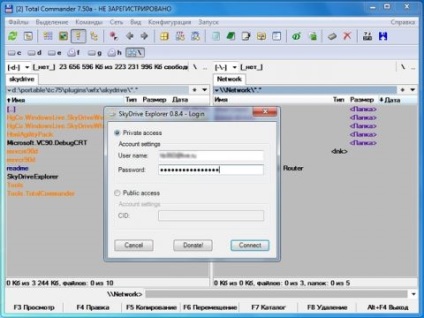
Збільшити малюнок Благо просимо в Microsoft SkyDrive:
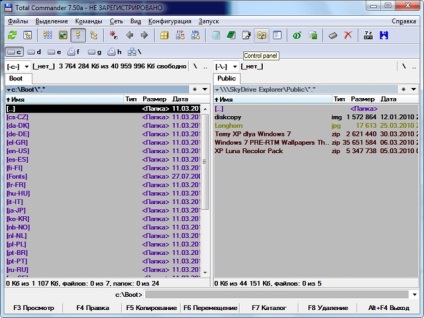
Замість резюме даній статті ми досконально оглянули два доступних варіанти експлуатації онлайн-сховища Microsoft SkyDrive без застосування браузера. Зазначені методи підключення ресурсів сховища дозволяють підвищити ефективність і оперативність файлових операцій, вироблених в службі, до рівня звичайних файлових операцій.